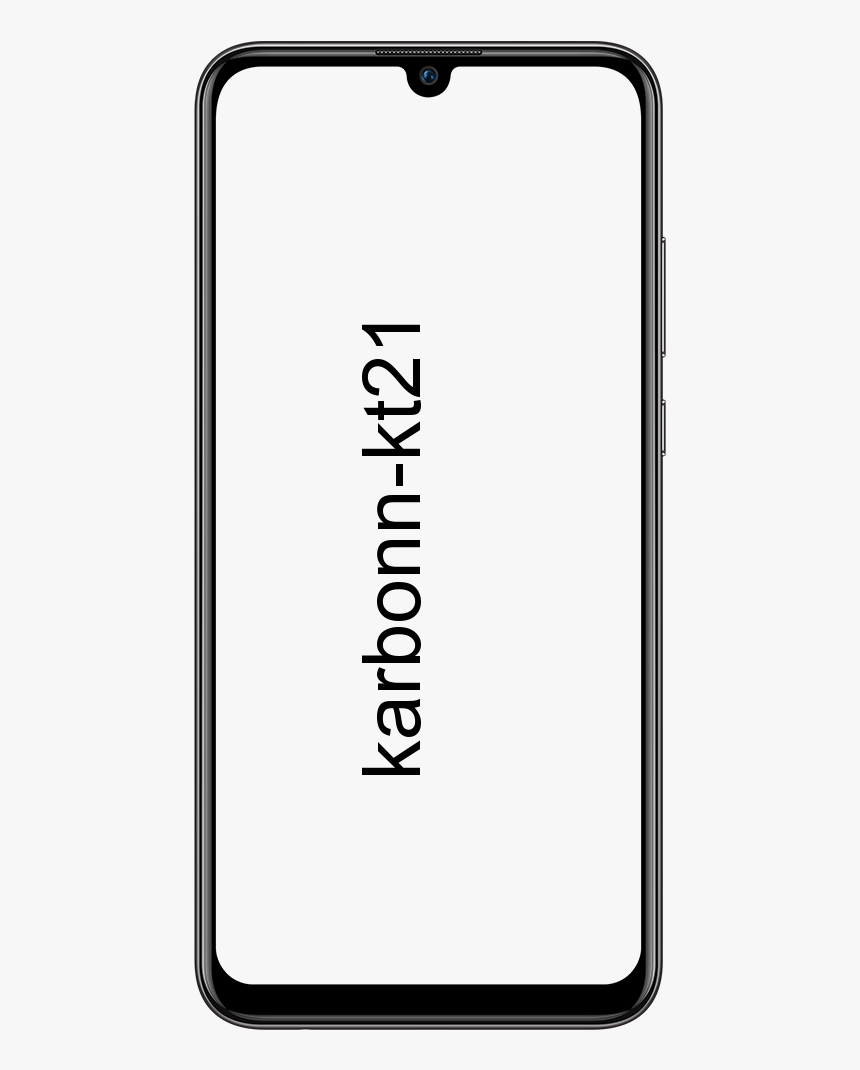Jak naprawić problemy z przegrzewaniem Samsung Galaxy S10
Telefon może się rozgrzać z wielu powodów: grać w gry przez dłuższy czas, wykonywać wiele zadań jednocześnie lub oglądać filmy w YouTube. Czasami aplikacja, która działa źle, może również powodować ten problem. Tutaj pokażemy, jak rozwiązać problemy z przegrzewaniem Samsunga Galaxy S10.
Zobacz też: Jak rozwiązać problem z GPS w Samsung Galaxy S10
verizon lg g3 root
Jak naprawić problemy z przegrzewaniem Samsung Galaxy S10
Zdejmij obudowę telefonu
Gdy stwierdzisz, że Samsung Galaxy S10 jest zbyt gorący, aby go dotknąć, zdejmij obudowę telefonu. Czasami etui utrzymuje ciepło urządzenia w środku.
Zamknij wszystkie uruchomione aplikacje
Po zakończeniu korzystania z aplikacji w telefonie będzie ona nadal działać w tle i aktualizować zawartość. Wpłynie to na pamięć RAM i może spowodować problemy z przegrzaniem. Naciśnij i przytrzymaj klawisz Ostatnie aplikacje w lewym dolnym rogu telefonu i dotknij ZAMKNIJ WSZYSTKO.
Wyłącz nieużywane funkcje i usługi
Bluetooth, GPS i WiFi również spowodują problemy z przegrzaniem w Twoim Galaxy S10. Podobnie jak w przypadku aplikacji działających w tle, wszystkie te funkcje będą nadal skanować zawartość. Dlatego wyłączaj funkcje i usługi, gdy z nich nie korzystasz.
Miękki reset
Miękki restart lub restart telefonu może dać ci nowy start. Ta metoda zamknie wszystkie aplikacje i wolną pamięć RAM. Dlatego reset oprogramowania może być potencjalnym rozwiązaniem problemu przegrzania Galaxy S10. Naciśnij i przytrzymaj przycisk zasilania, aby wyłączyć telefon. Poczekaj, aż telefon się ochłodzi, a następnie włącz go ponownie.
Uruchom w trybie awaryjnym
Złe zachowanie aplikacji może być również odpowiedzialne za problemy z przegrzewaniem się Samsunga Galaxy S10, ponieważ może nadużywać procesora. Aby dowiedzieć się, czy występują problemy z powodu złego działania niektórych aplikacji, możesz ponownie uruchomić telefon w trybie awaryjnym. Sprawdź, czy Twój Samsung Galaxy S10 nadal ma problemy z przegrzaniem w trybie awaryjnym. Jeśli problemy już się nie pojawiają, odinstaluj podejrzane aplikacje, zaczynając od ostatnio zainstalowanych.
- Naciśnij i przytrzymaj przycisk zasilania, aż pojawi się komunikat o wyłączeniu
- Naciśnij i przytrzymaj ikonę zamykania, aż zobaczysz tryb awaryjny na ekranie
- Dotknij trybu awaryjnego i pozwól, aby proces się zakończył
- Po zakończeniu procesu zobaczysz tryb awaryjny w lewym dolnym rogu Galaxy S10.
- Obserwuj telefon przez kilka minut.
Zobacz także: Zainstaluj TWRP na Galaxy S10, Galaxy S10 + i Galaxy S10e
jak skonfigurować makra
Sprawdź historię informacji
Większość problemów związanych z przegrzaniem Samsunga Galaxy S10 wynika z problemów z aplikacją, takich jak blokowanie aplikacji, złośliwe oprogramowanie, wirusy itp. W Ustawieniach znajdź opcję Pielęgnacja urządzenia i dotknij jej. Dotknij trzech punktów w prawym górnym rogu ekranu i wybierz historię problemów z aplikacją z listy rozwijanej.
Zaktualizuj oprogramowanie
Niektóre błędy mogą powodować problemy z przegrzewaniem telefonu. Aktualizacje oprogramowania zawierają nowe funkcje, a także poprawki błędów, więc jeśli aktualizacja jest dostępna, pobierz ją i zainstaluj. Możesz sprawdzić dostępność aktualizacji oprogramowania w swoim Galaxy S10, otwierając Konfiguracja. Przewiń w dół, aż znajdziesz Aktualizacja oprogramowania i dotknij jej. Następnie kliknij Pobierz i zainstaluj.
Przywrócenie ustawień fabrycznych
Spróbuj zresetować dane fabryczne, jeśli wypróbowałeś wszystkie poprzednie rozwiązania, ale problemy nadal występują. Przed rozpoczęciem procesu wykonaj kopię zapasową danych. Następnie wykonaj poniższe czynności:
- Z Configuration wybierz General Management.
- Kliknij Resetuj i wybierz przywracanie danych fabrycznych
- Przewiń w dół, aż znajdziesz Resetuj i dotknij go.
- Może być konieczne wprowadzenie hasła
- Kliknij Usuń wszystko